Как да се увеличи производителността на компютъра в Windows 7

За мен, както за обикновения потребител, тази тема се превърна в не толкова отдавна към днешна дата. Съвременният свят се увеличава и увеличава скоростта и че редица стъпки са предприети, за да се справи. И правилната настройка след това ще играе важна роля. Всички препоръки са подходящи за тези, които не могат да променят своя HHD на SSD и няма начин да преинсталирате операционната система (известен като "чист" операционната система работи доста бързо).
Ако имате многоядрен процесор (повечето компютри, ако те не са чак толкова древна са многоядрени процесори), трябва да използвате всичките си ядро. За да направите това в полето за търсене, въведете msconfig.exe и натиснете Enter. Отиди на изтеглени файлове, а след това на разширени опции
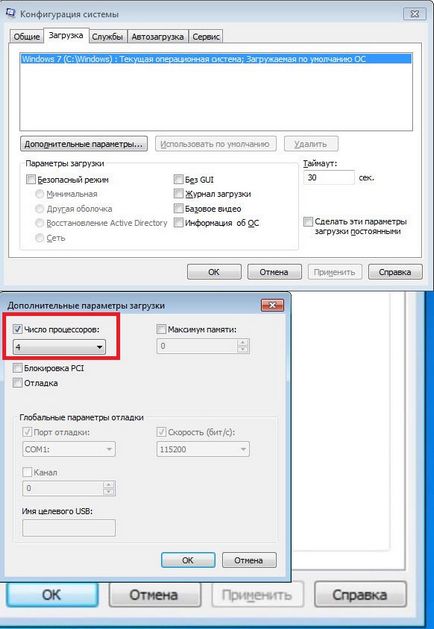
Expose в броя на процесорите, числото, което съответства на броя на вашите ядра (в нашия случай това ще бъде 4). Натиснете Apply и след това OK и изберете Изход без рестартиране.
Тъй като ние използваме компютрите в своята трета страна антивирусна и защитна стена, стандартът можем спокойно да деактивирате. Отидете в контролния панел и изберете Brandmaueer Windows. В лявото меню изберете включване или изключване на защитната стена на Windows. Използва се за всеки вид мрежа, изберете Изключване на защитната стена на Windows и щракнете върху OK.
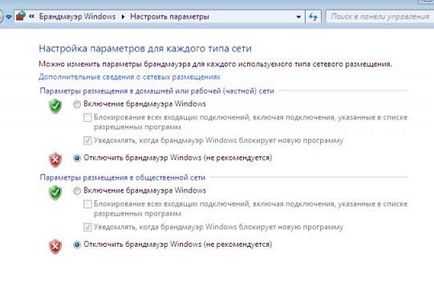
Следващата стъпка ще изключите услуга себе си. Отидете в Control Panel - Administrative Tools - Services. Ние считаме, че защитната стена на Windows. щракнете с десния бутон на мишката и изберете Properties щракнете Стоп. След това задайте типа на запис - Disabled, и да запазите настройките и натиснете Apply с.
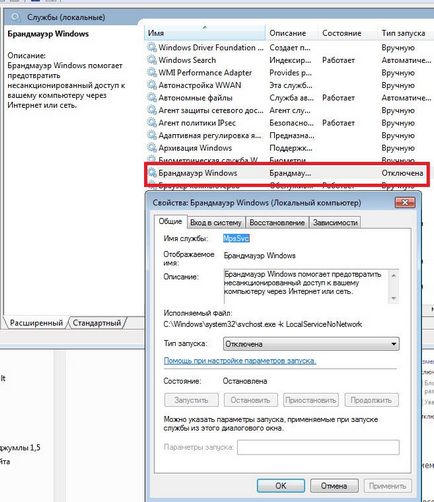
След това, ние забраните тези услуги, които според нас са излишни (в нашия случай).
Кой има достатъчно RAM (2 GB и по-малко) се препоръчва да се пропусне тази стъпка. Настройване на скоростта на интерфейса и файла за виртуална памет. Отидете в Control Panel - System - Advanced системни настройки. в раздела за изпълнение, щракнете върху Настройки. Изберете Регулирайте за най-добра производителност. Ние поставете отметка: Използвайте визуални стилове на прозорци и бутони. Показани миниатюри, вместо икони и изглаждане на ръбовете на екранните шрифтове, и щракнете върху Приложи. За да се направят промените.

На следващо място, създаване на суап файла. Щракнете върху Advanced - Промяна. и махнете отметката Автоматичен избор на размера на файла за виртуална памет и зададете параметрите 1024-2048 (ако имате повече от 4 гигабайта RAM на файла, изберете Не пейджинг файл). Щракнете върху Приложи. За да се направят промените. Освен това, ОК и рестартирайте по-късно.
Ако ще се появи съобщение за недостатъчно памет, а след това да го увеличи до 4096.
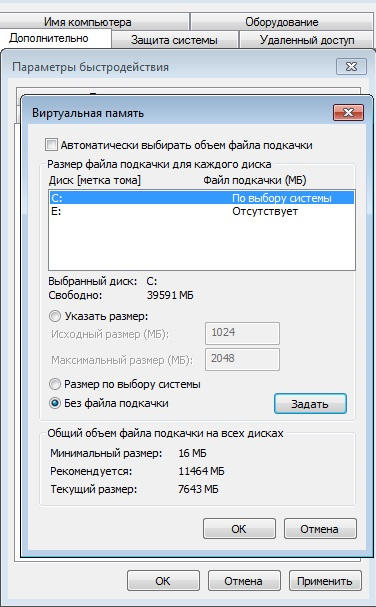
Сега, нека да изключите ненужните Windows компоненти, джаджи, игри.
Отидете в Control Panel - Програми и функции - Активиране или деактивиране на функции на Windows. След кратко изчакване за отстраняване на кърлежи от всички ненужни.
Ако компютърът ви има 2 или повече гигабайта оперативна памет, а след това приложението ще бъде много по-бързо да се реагира на действието, ако кодът на ядрото и драйверите ще останат в паметта.
В лентата за търсене въведете regedit.exe и след това натиснете Enter. Отидете до HKEY_LOCAL_MACHINE \ SYSTEM \ CurrentControlSet \ Control \ Session Manager \ Memory Management и намира параметрите DisablePagingExecutive и LargeSystemCache кликнете два пъти с мишката върху тях, както и в стойността изложи както и един десетичен преброяване система.
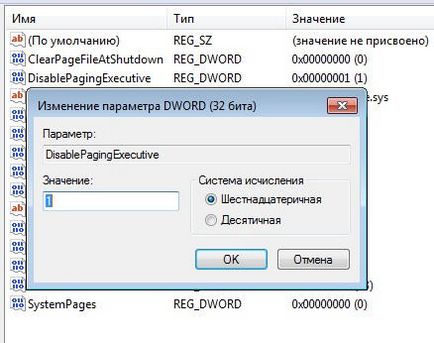
Сега се повиши приоритета на отворените програми. Продължете HKEY_LOCAL_MACHINE \ SYSTEM \ CurrentControlSet \ Control \ PriorityControl изберете Win32PrioritySeparation (настройката по подразбиране е 2). ВНИМАНИЕ: Промяната на тази конфигурация, което правите на свой собствен риск. Той може или да се повиши ефективността на вашия компютър и капка. В нашия случай, е имало увеличение на производителността на компютъра. можете да промените настройките от 2 до 26. Ако ви компютър слаб, че е необходимо да се постави параметър, равен на 6, както и по-голяма възможност за по-мощни системи.
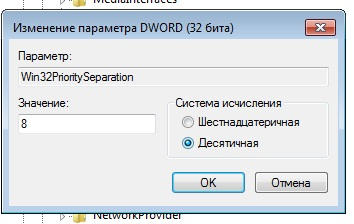
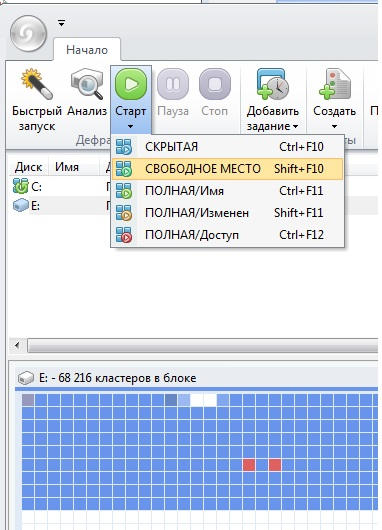
Вторият логически дял ПЪЛНО / променен метод. По този начин, за дяла на Windows ще се увеличи отзивчивост.
Сега забраните стартирането на ненужните програми. Отидете на Старт опитва да управлява msconfig.exe в областта отворете секцията Startup и махнете отметката от програмите, които не искате да започне заедно с Windows. ВНИМАНИЕ - бъдете бдителни. По този начин, да увеличите скоростта на зареждане на операционната система.
Обратно към нашия регистър, като напишете regedit.exe и натиснете Enter. Ако не използвате мрежови принтери - те могат да бъдат изключени, защото системата е винаги гледам за тях. Отидете на секцията на HKEY_LOCAL_MACHINE \ SOFTWARE \ Microsoft \ Windows \ CurrentVersion \ Explorer \ RemoteComputer и изтриване на папката, която е показана на фигурата по-долу (гледате внимателно). Насочваме тази папка, натиснете десния бутон на мишката и изберете Delete.
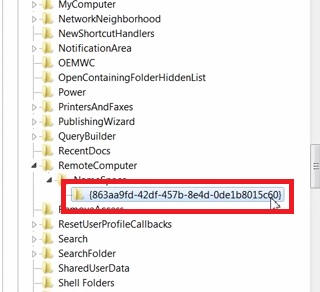
За тези, които имат компютър малко RAM ще създаде ключ, който ще доведе до облекчаване на .dll библиотеки от паметта. Те заемат почти пространство. Тази стъпка се увеличава производителността на компютъра значително. Продължете HKEY_LOCAL_MACHINE \ SOFTWARE \ Microsoft \ Windows \ CurrentVersion \ Explorer и да се създаде параметър, както е показано на фигурата по-долу. Щракнете с десния бутон на мишката, изберете New - DWORD (32-битова) - AlwaysUnloadDll и му задайте стойност 1
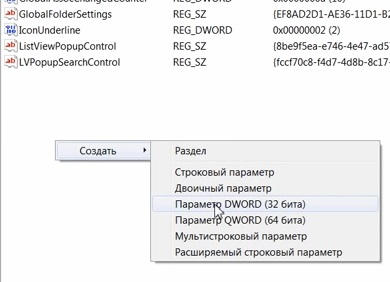
Сега се намали времето стартиране и изключване на компютъра. Продължете HKEY_LOCAL_MACHINE \ SYSTEM \ ControlSet001 \ Control WaitToKillServiceTimeout изберете опцията и настройте стойността на 5000. Всичко това се повтаря за ControlSet002. ControlSet003 и CurrentControlSet.
Сега се подобри производителността на NTFS. За да направите това, отидете HKEY_LOCAL_MACHINE \ SYSTEM \ CurrentControlSet \ Control \ FileSystem и промяна на бутоните: NtfsDisableLastAccessUpdate промените стойността на 1. Този превключвател е отговорен за гарантиране, че добавя към всеки файл, към който е жалба време миналата достъп. NtfsDisable8dot3NameCreation промените в 1 - той е отговорен за създаването на своя имена на таблици DOS.
Така че ние се опитахме да отговорим подробно на въпроса: Как да се увеличи производителността на компютъра в Windows 7?